Generator für automatische Untertitel
Erstellen Sie ansprechende und barrierefreie Videos mit KI-Untertiteln in jeder beliebigen Sprache.
Perfekte Untertitel – unterstützt von KI
Untertitel in verschiedenen Sprachen erstellen
Erreichen Sie Zuschauende auf der ganzen Welt mit automatischen Video-Untertiteln.Lassen Sie sich von der KI exakte Niederschriften Ihrer Audioaufnahmen in Ihrer gewünschten Sprache erstellen, unabhängig von Dialekt oder Akzent. Bearbeiten und laden Sie Ihr Untertiteltranskript herunter – ganz einfach mit nur wenigen Klicks.
Audioqualität verbessern und Sprache filtern
Bleiben Sie respektvoll und inklusiv, indem Sie anstößige Sprache in Ihren Untertiteln mit einem Klick entfernen.Verbessern Sie die Klangqualität Ihrer Audiodatei, indem Sie die Audiolautstärke erhöhen, Hintergrundgeräusche entfernen oder unerwünschtes Audiomaterial entfernen.
Kreative Schriftstile und Effekte benutzen
Ändern Sie die Schriftart, Farben, Textgröße und Ausrichtung der Untertitel, um sie Ihrer Videoästhetik anzupassen und Zuschauende zu fesseln, die im Stummmodus zusehen. Um die Videowiedergabe zu verbessern, fügen Sie kontrastreiche Texthintergründe für Barrierefreiheit oder verschiedene Farben für Sprechende hinzu.
So verwendest du den Untertitelgenerator in Clipchamp
Die Reichweite von Videos und Podcasts erhöhen
Sorgen Sie dafür, dass Unterhaltungen in Video-Podcasts leicht gefolgt werden kann mit stilvollen und gut lesbaren Schriftarten für Untertitel.
Verbessern Sie die Suchmaschinenoptimierung eines Videos, indem Sie Transkripte in YouTube-Videobeschreibungen oder als Blogbeiträge auf einer Website veröffentlichen.
Ermögliche es Betrachtern auf der ganzen Welt, auf Ihre Inhalte zuzugreifen und sie in der Sprache ihrer Wahl zu verfolgen.
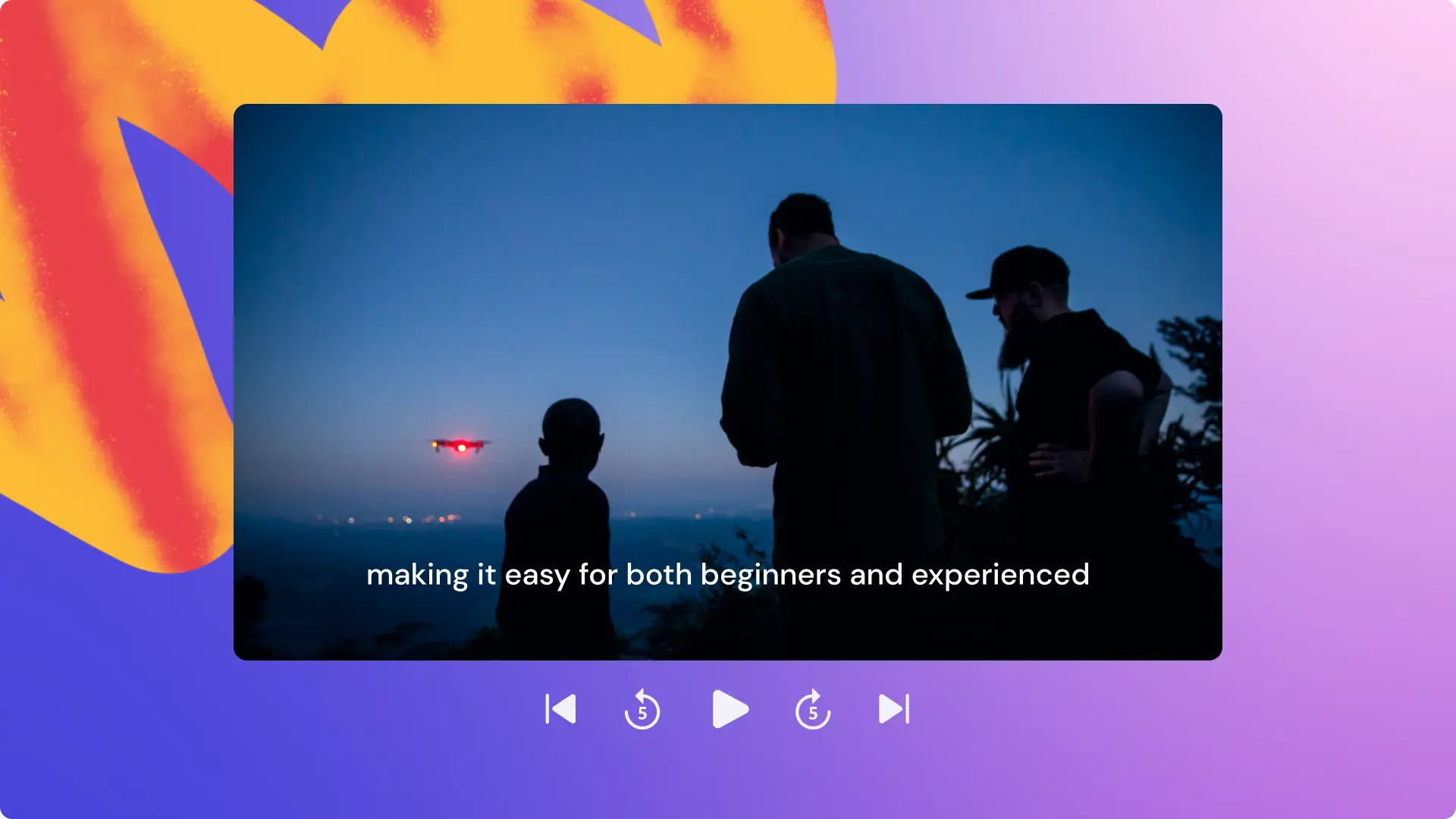
Das Verfolgen von Gaming-Videos erleichtern
Helfen Sie Zuschauenden, dem Spielgeschehen zu folgen, etwa wenn das Audiomaterial schwer zu verstehen ist oder wenn mehrere Spieler gleichzeitig sprechen.
Fügen Sie KI-Untertitel in Schriftarten und Farben hinzu, die zu Ihrem Gaming-Kanal oder Trends passen.
Filtern Sie Obszönitäten und anstößige Sprache mit KI heraus, und monetarisieren Sie sicher TikTok- und YouTube-Videos.
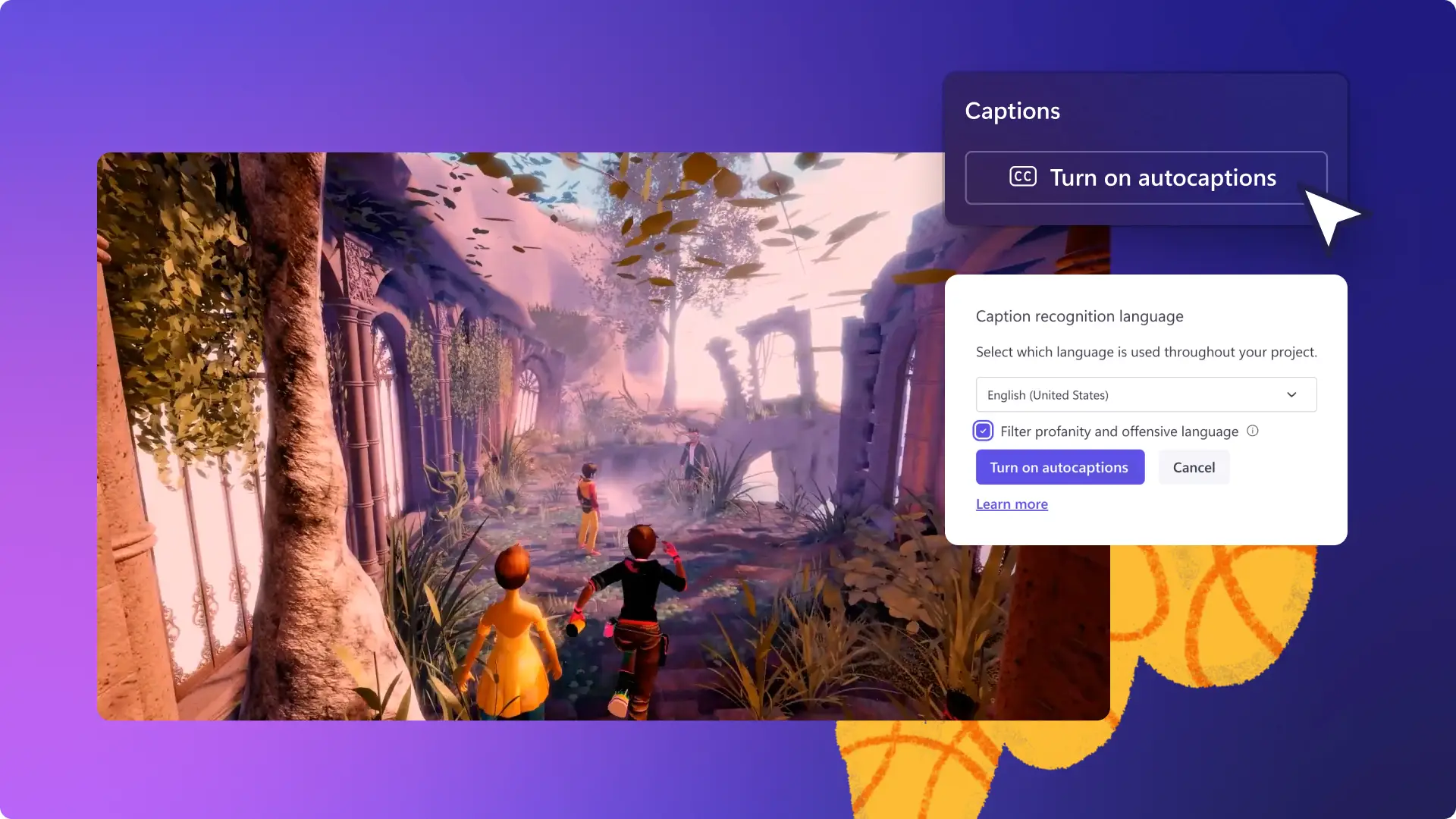
Für inklusive Arbeitsvideos sorgen
Erstellen Sie inklusive Schulungsvideos mit Textuntertiteln, Audiobeschreibungen und Gebärdensprachenstickern.
Erstellen Sie Video-Unterrichtseinheiten mit Untertiteln, und teilen Sie Transkripte aus dem Unterricht, um den individuellen Lernstil von Lernenden zu unterstützen.
Optimieren Sie Besprechungsaufzeichnungen mit KI-Untertiteln, sodass sie leicht zu überfliegen, zu durchsuchen und zu überprüfen sind.
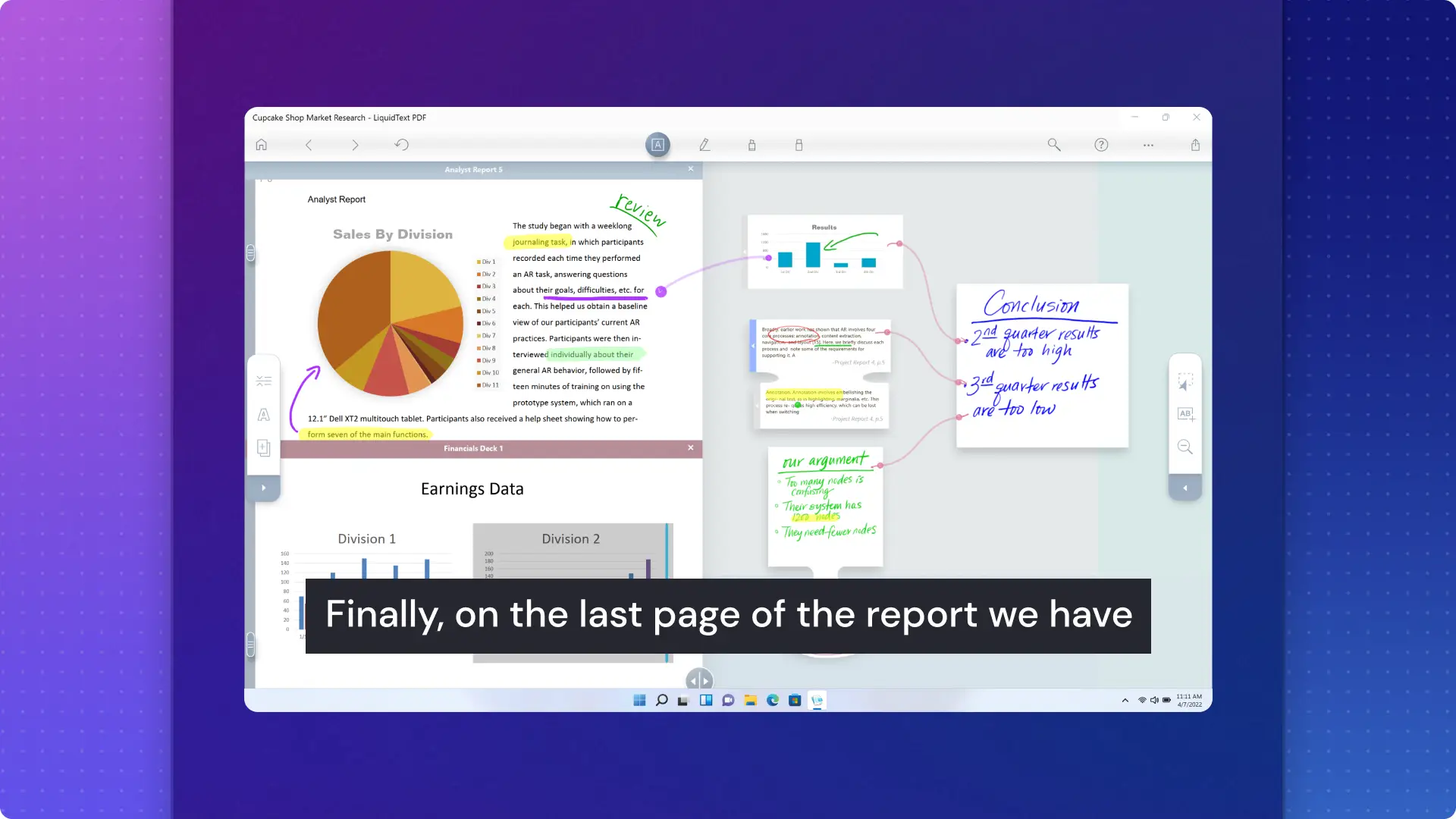
Benötigen Sie weitere Hilfe beim Generieren von Online-Untertiteln?
In diesem hilfreichen Leitfaden erfahren Sie, wie Sie ein beliebiges Video transkribieren, ganz ohne Tippen.

Ansehen und lernen
Lies unsere zugehörigen Blogs
Häufig gestellte Fragen
Ist der Untertitel-Generator von Clipchamp kostenlos?
Die Funktion zur Generierung von Untertiteln ist für alle Clipchamp-Nutzer kostenlos.
Gibt es bei der Untertitelgenerierung ein Limit in puncto Videolänge?
In der Clipchamp-Funktion gibt es keine Limits.
Kann Clipchamp Songtexte von Hintergrundmusik oder Soundeffekten transkribieren?
Ja, Songtexte und Soundeffekte mit Dialogen werden transkribiert.
What color should I use for video subtitles?
Yellow is the trending color for subtitles for social media videos as it makes the text both easy to read and eye-catching.
In meinem Video kommen mehrere Sprachen vor. Können Untertitel in mehreren Sprachen gleichzeitig generiert werden?
Zurzeit kann unsere Spracherkennungstechnologie nur eine Sprache auf einmal erkennen.
Kann ich Untertitel mit Text-zu-Sprache-Voiceover, das mit Clipchamp erstellt wurde, generieren lassen?
Ja. Erstelle das Voiceover und füge es dann zur Bearbeitungszeitleiste hinzu. Aktiviere anschließend die automatischen Untertitel, die dann in Echtzeit erstellt werden. Wie du Text-zu-Sprache-Voicover erstellen kannst, erfährst du hier.
In welchen Formaten kann ich mein Untertiteltranskript herunterladen?
Transkripte können nur im SRT-Format (SubRip Subtitle) heruntergeladen werden. Dies ist das gängigste Untertitelformat für Videoinhalte.
Ist die Clipchamp-Funktion zur Generierung von Untertiteln sicher und ist der Schutz der Privatsphäre bei deren Nutzung gewährleistet?
Die Untertitel werden mithilfe modernster Spracherkennungstechnologie erstellt und erfordern keine menschliche Eingabe. Deine Audiodateien werden von Clipchamp nicht gespeichert. Unsere Funktion zur Untertitelgenerierung ist sicher und der Schutz der Privatsphäre ist bei ihrer Nutzung gewährleistet.


